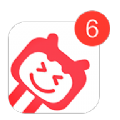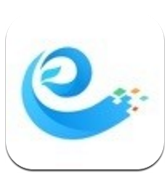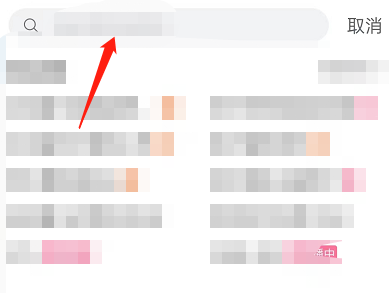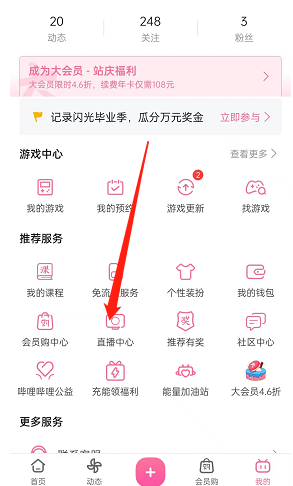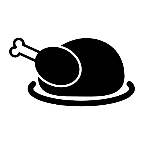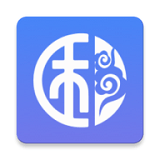UC浏览器怎么锁定屏幕UC浏览器锁定屏幕方法
2018-03-13 19:06:51 作者:zhutou
UC浏览器app是一款手机浏览搜索软件,任何不知道的问题都可以在这里搜索解答,还可以搜索视频观看,有的伙伴想知道如何设置锁定屏幕,这样更方便观看,需要教程的伙伴,可以在菜玩看看哦!
UC浏览器锁定屏幕方法:
1、首先在你的手机里面找到UC浏览器的应用,然后点击进入;
2、点击UC浏览器进入主页面之后,点击主页面下方最中间的位置的那个图标,每个人用的皮肤不一样,图标也不一样,如下图所示。
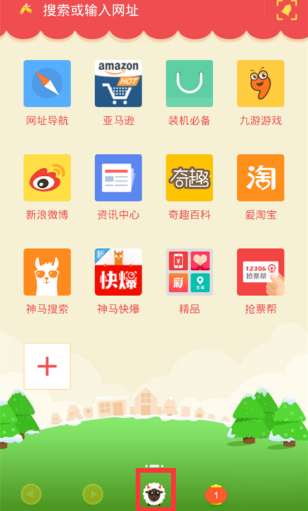
3、点击中间的那个图标之后,会弹出一个页面,里面有很多选项可以选择,我们选择左下角的那个“设置”图标,点击进入,如下图所示。

4、进入“设置”功能之后,我们可以看到的是所有可以设置的选项,找到“转屏”,此时我们可以看到的是转屏是跟随系统设置的,如下图所示。
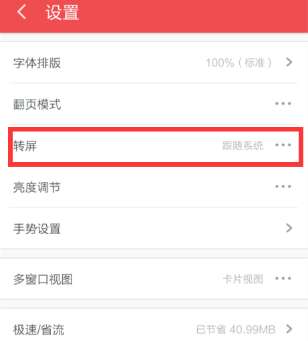
5、点击“跟随系统”之后,弹出一个下拉框,然后可以选择横屏或者是竖屏,如下图所示。
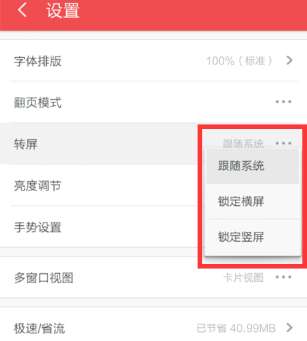
6、选择自己所需要的屏幕点击进入,那么我们的转屏就设置好了,如下图所示。

以上就是菜玩小编专为大家收集的UC浏览器怎么锁定屏幕?UC浏览器锁定屏幕方法的相关内容,想了解更多的内容,就来菜玩看看吧!
专题推荐
免广告漫画软件合集
免广告漫画软件合集,畅享纯净阅读时光!这些软件精心筛选海量漫画作品,涵盖热血、搞笑、爱情等各类题材,满足您不同的阅读喜好。它们提供高清流畅的漫画阅读体验,让您沉浸在精彩的故事中。更重要的是,这些软件完全去除广告干扰,让您在阅读过程中不受任何打扰,尽享纯粹的漫画世界。界面简洁明了,操作便捷,让您轻松找到心仪的漫画作品。快来加入这个免广告的漫画阅读大军,尽情畅享阅读的乐趣吧!
查看更多免广告漫画软件合集